Исправить черный экран Hulu со звуком
Опубликовано: 2023-03-01
Hulu известен своей обширной библиотекой контента, которая включает в себя множество жанров и источников. Пользователи могут смотреть текущие телешоу, классические телешоу и фильмы, а также оригиналы Hulu. Он также предлагает выбор документальных фильмов, аниме и детских программ. В дополнение к своей библиотеке контента Hulu также предлагает различные услуги, такие как план подписки, потоковое вещание без рекламы и бесплатное потоковое вещание с ограниченным количеством рекламных роликов. Тем не менее, это не без проблем, как и другие потоковые платформы. Если вы столкнулись с черным экраном Hulu со звуком во время потоковой передачи контента на Hulu, вы не одиноки. Эта проблема является одной из наиболее распространенных проблем, о которых сообщают пользователи Hulu. К счастью, есть несколько простых шагов, которые вы можете предпринять, чтобы решить проблему и вернуться к потоковой передаче. В этой статье мы обсудим распространенные причины проблемы с черным экраном в Hulu и дадим советы, которые помогут вам быстро и легко устранить черный экран Hulu при совместном использовании экрана.

Как исправить черный экран Hulu со звуком
В этой статье мы показали методы устранения неполадок, чтобы исправить черный экран Hulu на ноутбуке.
Что вызывает черный экран Hulu Airplay со звуком?
Если вы когда-либо смотрели шоу или фильм на Hulu и вдруг сталкивались с черным экраном со звуком, это может быть очень неприятно. К счастью, есть несколько потенциальных причин этой проблемы, которые вы можете изучить и, надеюсь, устранить.
- Проблемы с подключением к Интернету
- Любые сбои в приложении Hulu
- Статус сервера Hulu не работает или не работает
- Ваше устройство не поддерживается Hulu
- Поврежденный кеш в приложении Hulu
- Приложение Хулу устарело
- VPN или прокси мешают работе Hulu
- Кэш браузера поврежден
- Расширения браузера несовместимы с Hulu.
- Наличие вируса или вредоносного ПО
- Устаревшие окна
- Любые неправильно настроенные файлы в Hulu.
Способы исправить черный экран Hulu со звуком
Черный экран Hulu со звуком — одна из самых распространенных проблем с потоковой передачей, с которой сталкиваются пользователи. Это может быть невероятно неприятно, когда вы смотрите свое любимое шоу, и вдруг экран становится черным, но вы все еще можете слышать звук. К счастью, эту проблему относительно легко исправить.
Способ 1: основные шаги по устранению неполадок
Следуйте этим основным методам, прежде чем переходить к дополнительным, чтобы решить проблему с черным экраном Hulu airplay.
1А. Попробуйте посмотреть другое шоу
Попробуйте «Просмотр другого шоу», так как это помогает решить проблему с черным экраном Hulu со звуком, поскольку заставляет службу потоковой передачи перезагружаться и снова начинать работу. Этот процесс сброса может помочь исправить любые проблемы, которые могут вызывать черный экран, такие как поврежденный кэш или устаревшая версия самого приложения. Кроме того, переключение на другое шоу может помочь определить, связана ли проблема с конкретным шоу или с самим Hulu, что позволит вам при необходимости устранить неполадки.
1Б. Перезагрузите компьютер
Перезагрузка ПК может помочь исправить черный экран Hulu со звуком, поскольку он очищает все временные файлы или настройки, которые могут вызывать конфликты с приложением Hulu. Он также обновляет системные ресурсы, что может повысить производительность приложений. Следуйте нашему руководству 6 способов перезагрузить или перезагрузить компьютер с Windows 10, чтобы найти различные способы перезагрузки компьютера.
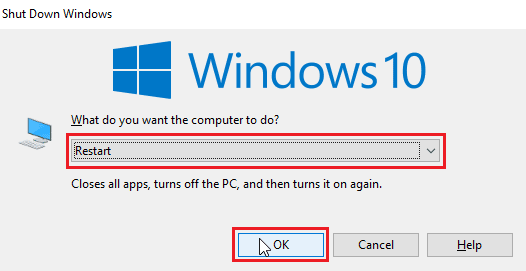
1С. Перезапустите интернет-маршрутизатор
Перезапуск маршрутизатора помогает сбросить сетевое подключение и очистить все кеши или другие сохраненные данные, которые могут вызывать проблему с черным экраном Hulu airplay. Это может помочь решить любые технические проблемы, которые могут препятствовать правильной работе аудиофункции. Вы можете перезагрузить маршрутизатор, следуя методу из нашего руководства по устранению неполадок с сетевым подключением в Windows 10.

1Д. Перезапустите приложение Хулу
Перезапуск приложения Hulu может помочь исправить черный экран Hulu со звуком, поскольку он обновляет приложение, позволяя ему работать более эффективно. Это помогает устранить любые временные проблемы, которые могли привести к рассинхронизации черного экрана и звука. Перезапуск приложения также очищает все кэшированные данные, которые могли мешать правильной работе приложения.
- Вы можете закрыть приложение Hulu, а затем снова запустить его из главного меню на своем телефоне.
- На ПК с Windows вы можете закрыть текущую вкладку или браузер и перезапустить приложение или службу Hulu.
1Э. Дождитесь времени работы сервера
Проверка состояния сервера помогает исправить проблемы с черным экраном Hulu со звуком, поскольку позволяет нам определить, вызвана ли проблема проблемой с сервером или проблемой с устройством или подключением пользователя. Если сервер не работает или возникают проблемы, это может привести к тому, что контент не будет загружаться или отображаться должным образом, что приведет к черному экрану. Проверяя состояние сервера, мы можем определить источник проблемы и предпринять соответствующие шаги для ее устранения.
Вы можете проверить страницу состояния сервера Downdetector для получения информации о состоянии сервера Hulu. Если есть сообщения об ошибках, подождите, пока они не будут устранены.
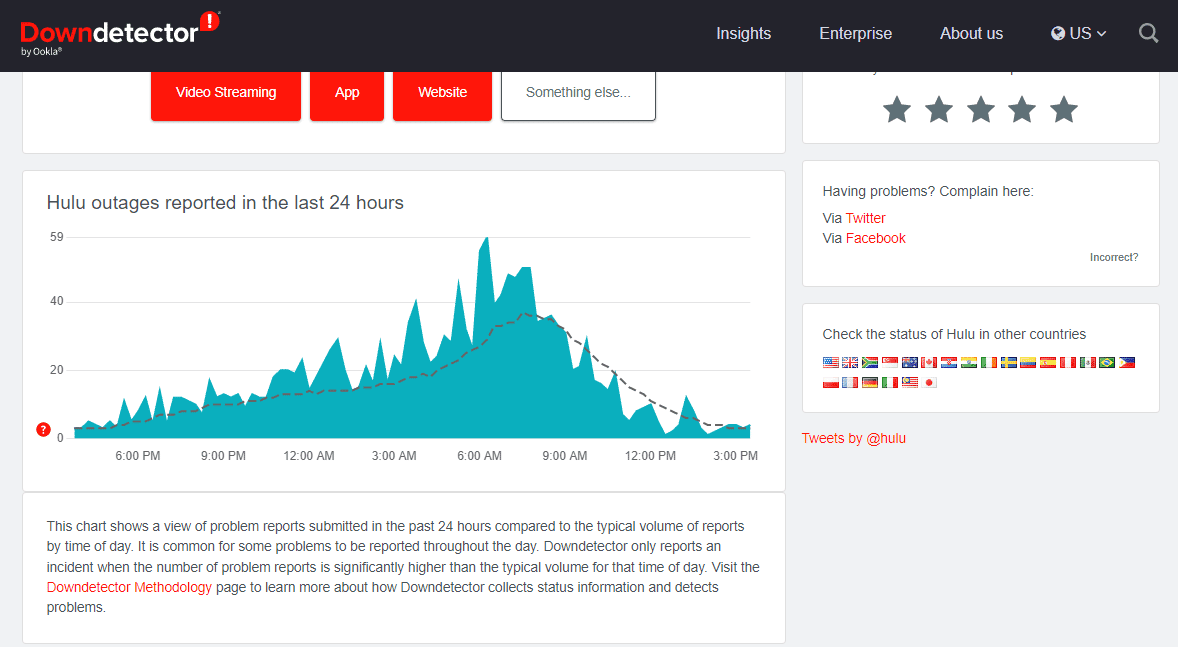
1эт. Запустить сканирование на наличие вредоносных программ
Запуск сканирования на наличие вредоносных программ помогает решить проблему с черным экраном Hulu со звуком, поскольку вредоносное ПО может мешать передаче видео и аудио в потоковых сервисах, таких как Hulu. Вредоносное ПО может привести к тому, что видео зависнет, заикается или вообще не загружается. Если вредоносное ПО обнаружено, его можно удалить, чтобы видео снова воспроизводилось правильно. Кроме того, вредоносное ПО может замедлять скорость загрузки видео, создавая впечатление, что видео вообще не воспроизводится.
Чтобы просканировать компьютер, выполните действия, описанные в нашем руководстве Как запустить сканирование на вирусы на моем компьютере?
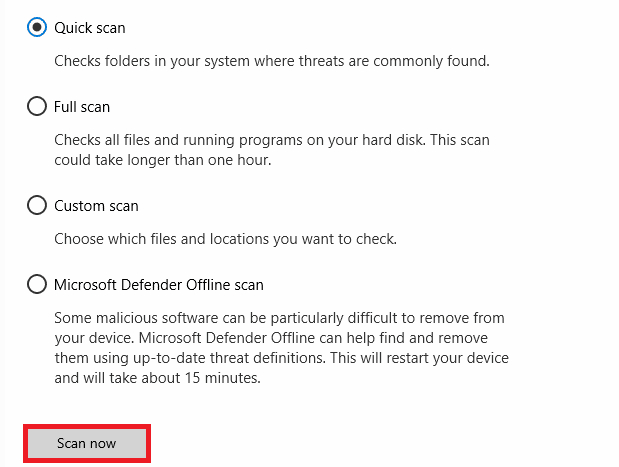
Кроме того, если вы хотите удалить вредоносное ПО с вашего компьютера, ознакомьтесь с нашим руководством Как удалить вредоносное ПО с вашего компьютера в Windows 10.
1г. Повторный вход в Хулу
Повторный вход в Hulu помогает решить проблему с черным экраном Hulu со звуком, поскольку он обновляет соединение и устраняет все существующие проблемы с подключением. Он может сбросить любые данные, которые хранятся и вызывают проблему, а повторное подключение позволяет снова установить соединение. Это может помочь уменьшить проблемы с буферизацией и потоковой передачей, а также обеспечить правильное подключение звука.
1. Щелкните свое имя в правом верхнем углу окна Hulu.
2. Нажмите «Выйти» .
3. Откройте домашнюю страницу Hulu.
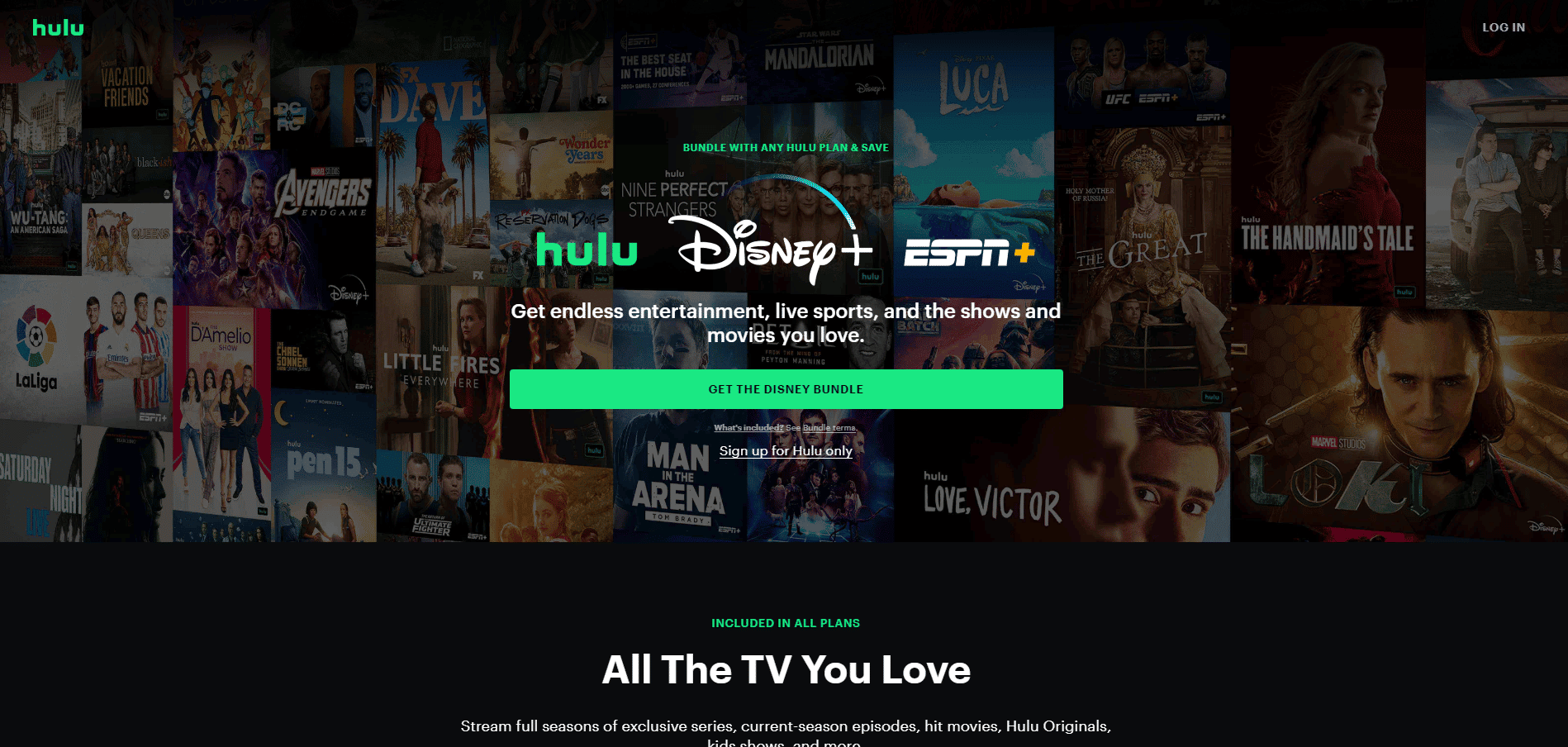
4. Нажмите кнопку ВХОД в правом верхнем углу окна.

5. Введите правильные учетные данные для входа и нажмите ВХОД .
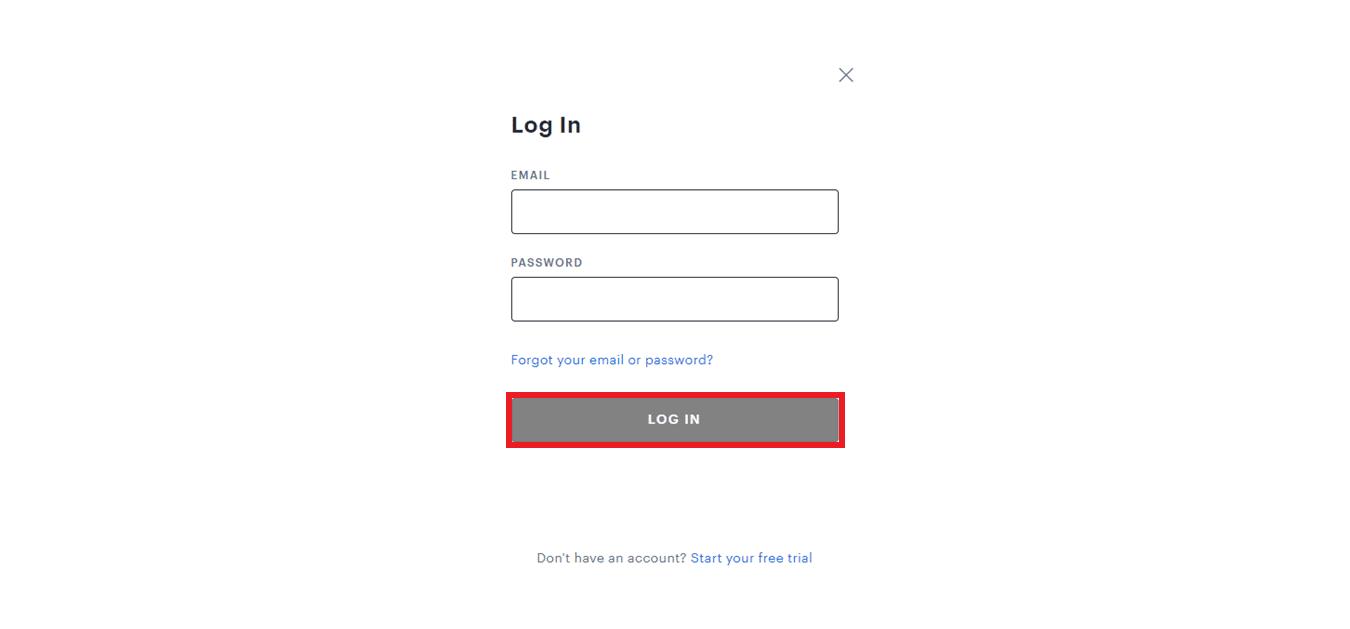
6. Выберите свой профиль и начните трансляцию на Hulu.
Способ 2: используйте правильную скорость Интернета
Проверка подключения к Интернету помогает решить проблему с черным экраном Hulu со звуком, поскольку для потоковой передачи видео необходимо надежное и стабильное соединение. Если есть проблемы с подключением, такие как отключение или низкая скорость, это может привести к буферизации видео, что приведет к черному экрану. Кроме того, слабое соединение может привести к воспроизведению звука, но не к передаче видео, что также может привести к черному экрану.
Вы должны следовать рекомендациям Hulu, в которых говорится:
- Скорость Интернета должна быть 3,0 Мбит/с для потоковой библиотеки Hulu.
- Для прямых трансляций в приложении требуется 8,0 Мбит/с.
- Для просмотра контента 4K требуется скорость 16,0 Мбит/с.
Как только данные рекомендации по скорости будут выполнены, вы можете попробовать запустить Hulu и проверить, решена ли проблема с черным экраном Hulu на ноутбуке.
Читайте также: Исправление кода ошибки Hulu 2 975
Способ 3: обновить приложение Hulu
Проверка интернет-соединения помогает исправить черный экран Hulu со звуком, потому что для потоковой передачи видео необходимо надежное и стабильное соединение. Если есть проблемы с подключением, такие как отключение или низкая скорость, это может привести к буферизации видео, что приведет к черному экрану. Кроме того, слабое соединение может привести к воспроизведению звука, но не к передаче видео, что также может привести к черному экрану.
1. Введите Microsoft Store и запустите его из результатов поиска, как показано на рисунке.
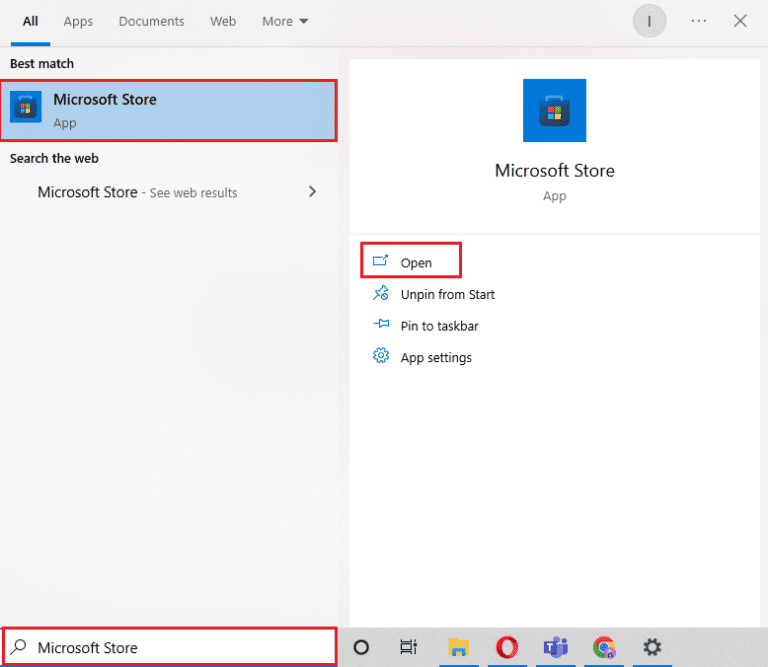
2. Нажмите на трехточечный значок , чтобы открыть меню. Теперь нажмите «Загрузки и обновления» , как выделено .
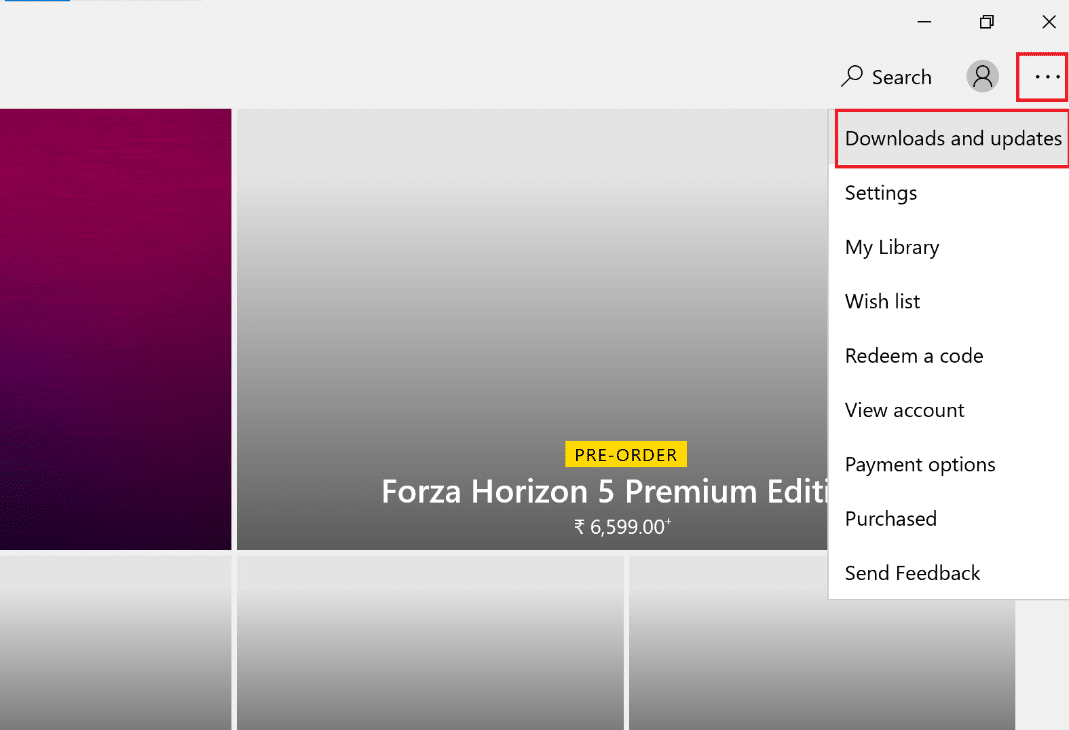
3. Затем нажмите кнопку «Получить обновления» , а затем нажмите значок загрузки Hulu .
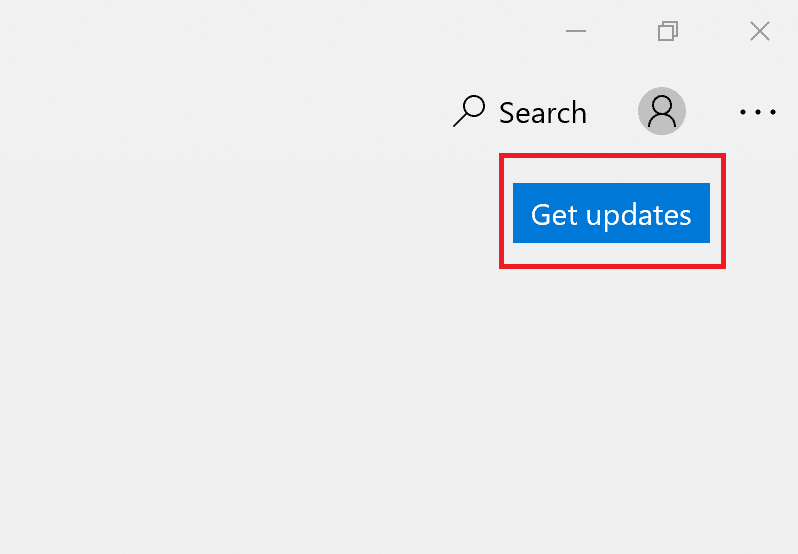
Способ 4: отключить VPN
Отключение VPN и прокси-сервера может помочь исправить черный экран Hulu при совместном использовании экрана, улучшив соединение и убедившись, что пользователь просматривает контент из правильного региона. VPN и прокси могут маскировать IP-адрес пользователя и затруднять для Hulu определение местоположения пользователя, что приводит к проблеме с черным экраном. Отключив VPN и прокси, Hulu сможет определить истинное местоположение пользователя и позволит ему просматривать контент, к которому он пытается получить доступ. Это также поможет уменьшить буферизацию и другие проблемы с подключением.
Если вы установили какую-либо службу VPN или используете прокси-серверы на своем ПК, прочитайте нашу статью «Как отключить VPN и прокси-сервер в Windows 10» и выполните действия, описанные в статье, чтобы исправить проблему с черным экраном Hulu airplay.
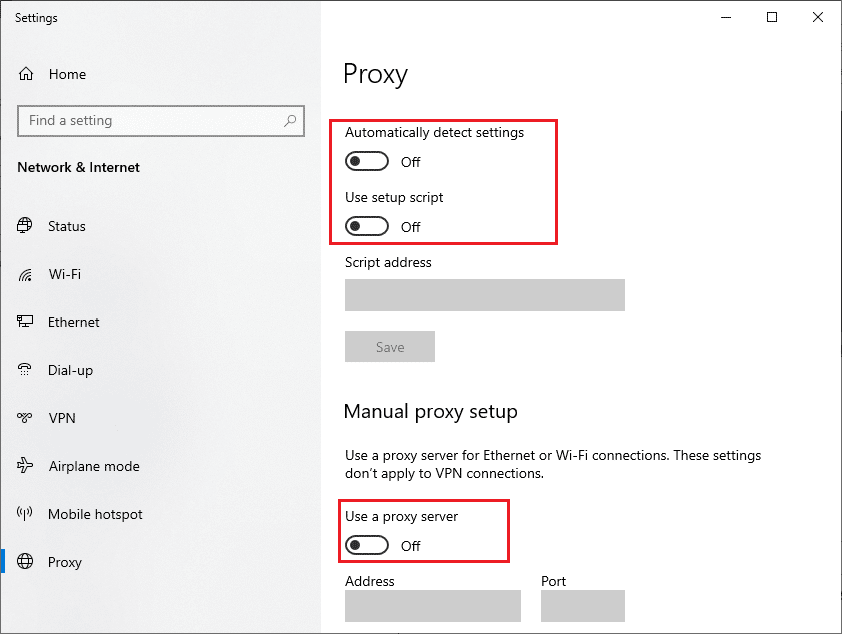
Читайте также: Исправление проблемы с отсутствием эпизодов Hulu
Способ 5: обновить Windows
Обновление Windows помогает решить проблему с черным экраном Hulu на ноутбуке, поскольку обновления Windows содержат исправления безопасности и исправления ошибок, которые помогают поддерживать бесперебойную работу вашей системы. Устаревшие версии Windows могут вызывать конфликты с приложением Hulu, что может привести к проблемам с черным экраном в трансляции Hulu. Регулярно обновляя Windows, вы можете быть уверены, что приложение Hulu совместимо с вашей системой и что любые потенциальные конфликты устраняются в обновлении. Это может помочь предотвратить возникновение таких проблем, как черный экран со звуком.
Следуйте нашему руководству, чтобы загрузить и установить последние обновления Windows 10 или как загрузить и установить обновления Windows 11. Это может исправить черный экран Hulu при проблеме с совместным использованием экрана.
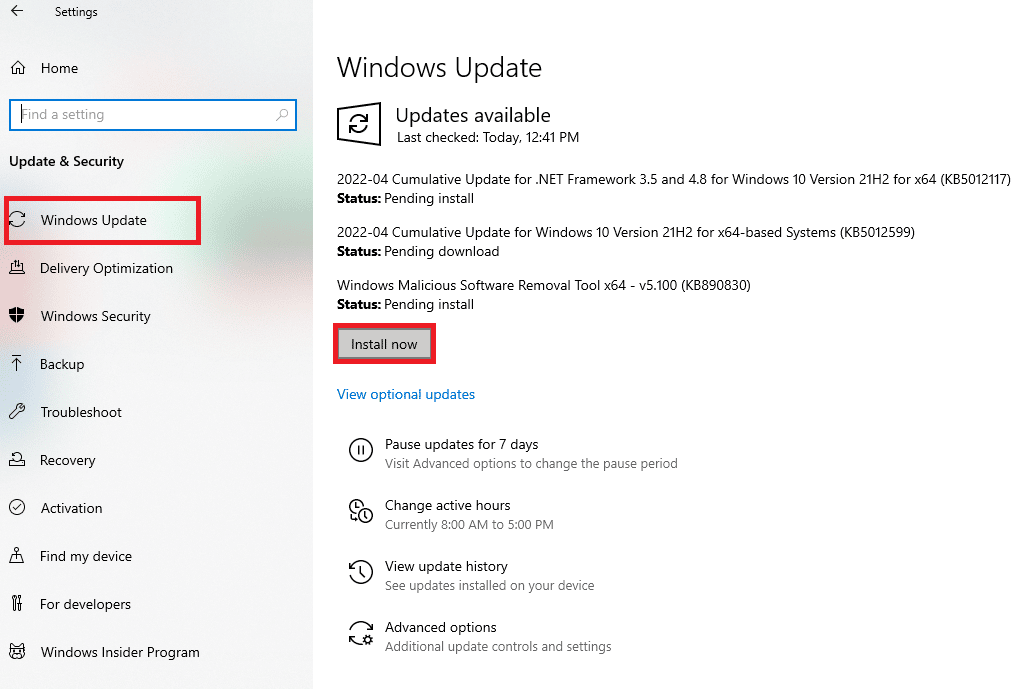
Способ 6: переустановите приложение Hulu
Переустановка Hulu — отличный способ решить проблему с черным экраном Hulu со звуком. Это может помочь устранить любые ошибки, возникшие в программном обеспечении программы, сбросить все настройки, которые могут вызывать проблему, а также может помочь убедиться, что приложение работает в последней версии. Это особенно важно, если приложение давно не обновлялось, так как новая версия может содержать исправления ошибок и другие улучшения, которые могут помочь решить проблему.
1. Нажмите клавишу Windows , введите приложения и функции и нажмите Открыть .
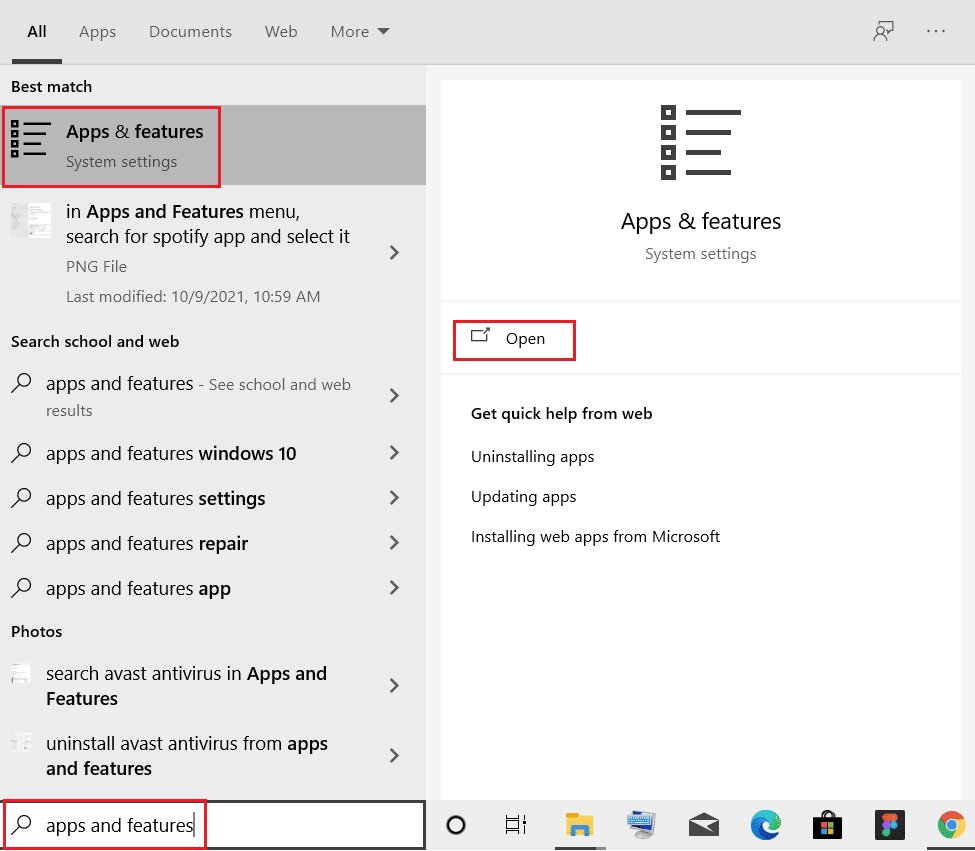
2. Найдите Hulu в поле «Найти в этом списке» .
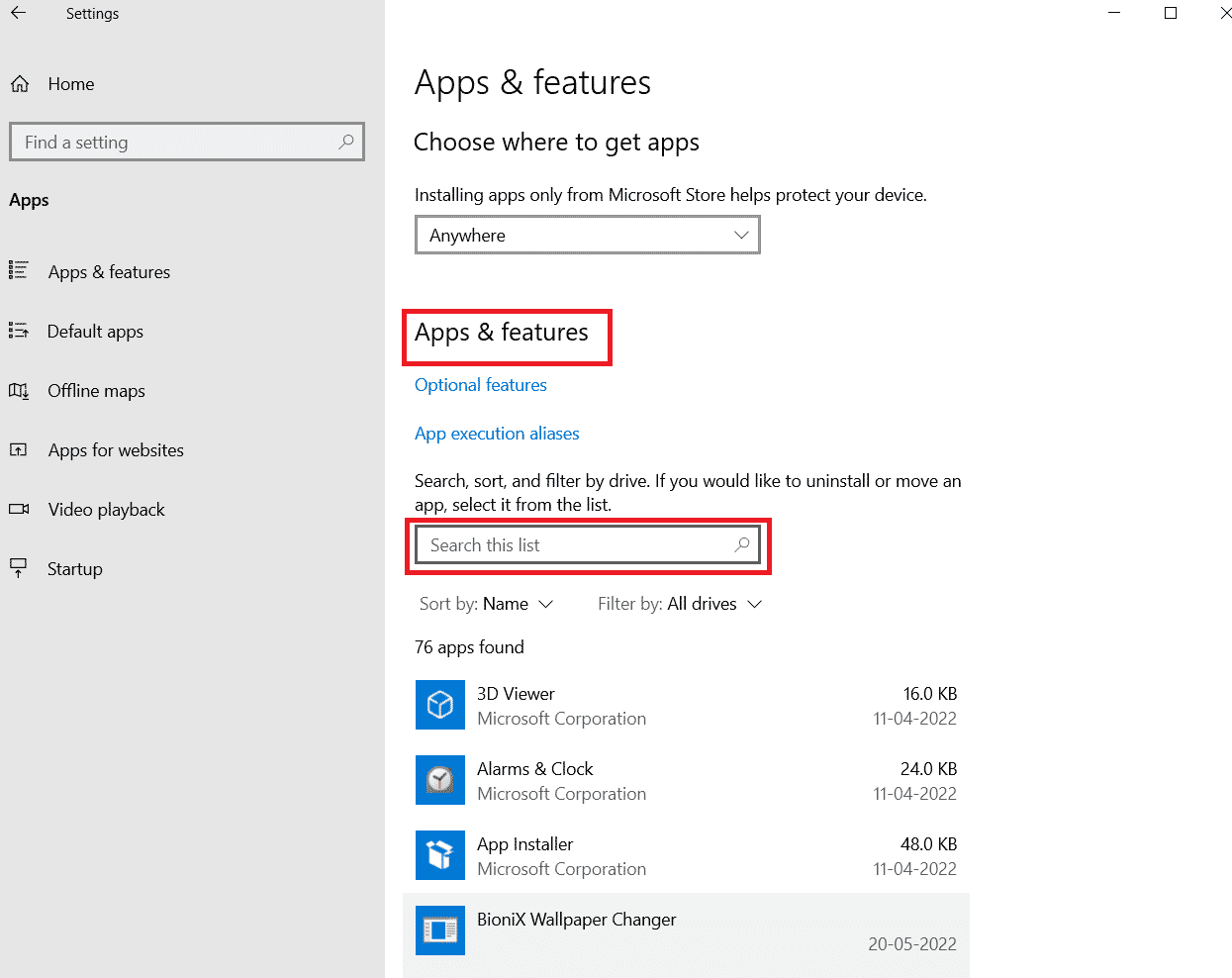
3. Затем выберите Hulu и нажмите выделенную кнопку «Удалить» .
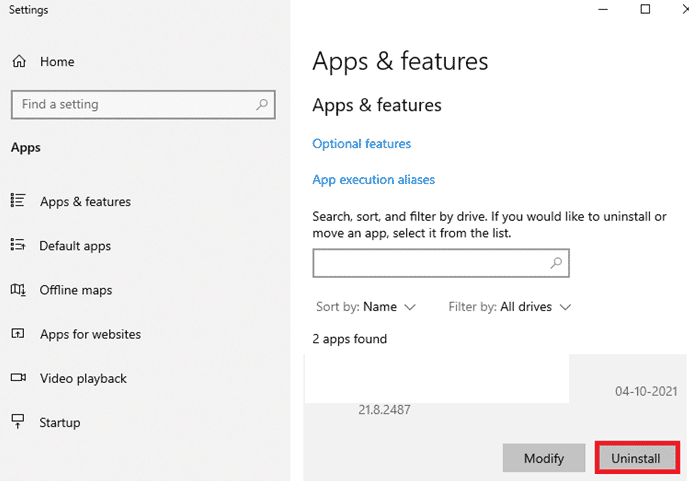
4. Снова нажмите «Удалить» для подтверждения.
5. Перезагрузите компьютер после удаления приложения.
6. Посетите страницу магазина Hulu в Microsoft Store.
7. Нажмите «Получить в магазине» , чтобы открыть его в Microsoft Store, и нажмите «Установить ».
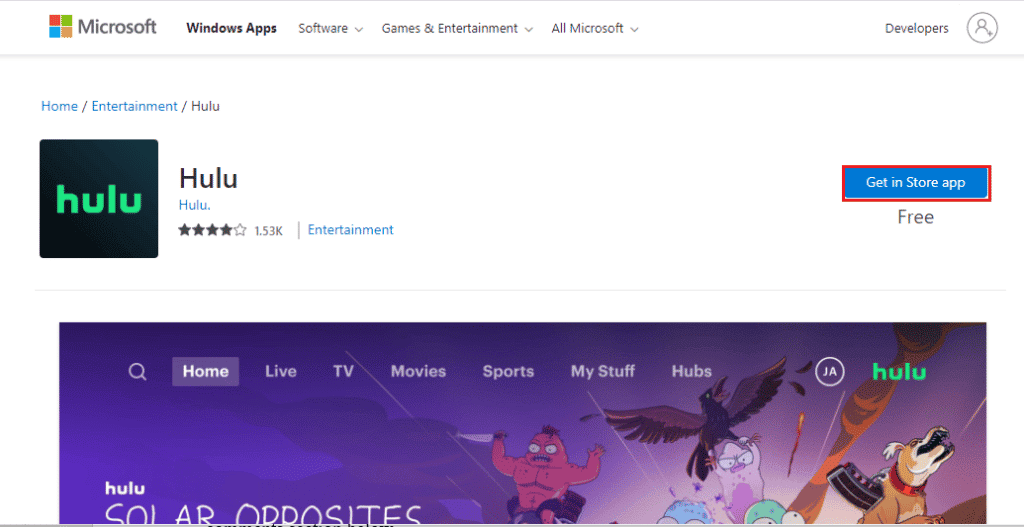
Читайте также: Исправление Hulu, не работающего на телевизоре Samsung
Способ 7: обратитесь в службу поддержки Hulu
Если ни один из методов не работает для вас, вы можете попробовать обратиться за поддержкой в команду Hulu. Это позволяет команде обслуживания клиентов лучше понять проблему. Предоставляя подробную информацию, например марку и модель устройства, команда обслуживания клиентов может определить, вызвана ли проблема программным сбоем или аппаратной проблемой. Кроме того, служба поддержки клиентов может предоставить полезные советы и рекомендации по устранению неполадок, которые могут помочь решить проблему. Сообщив о проблеме в Hulu, клиенты могут получить поддержку, чтобы помочь исправить черный экран Hulu со звуком.
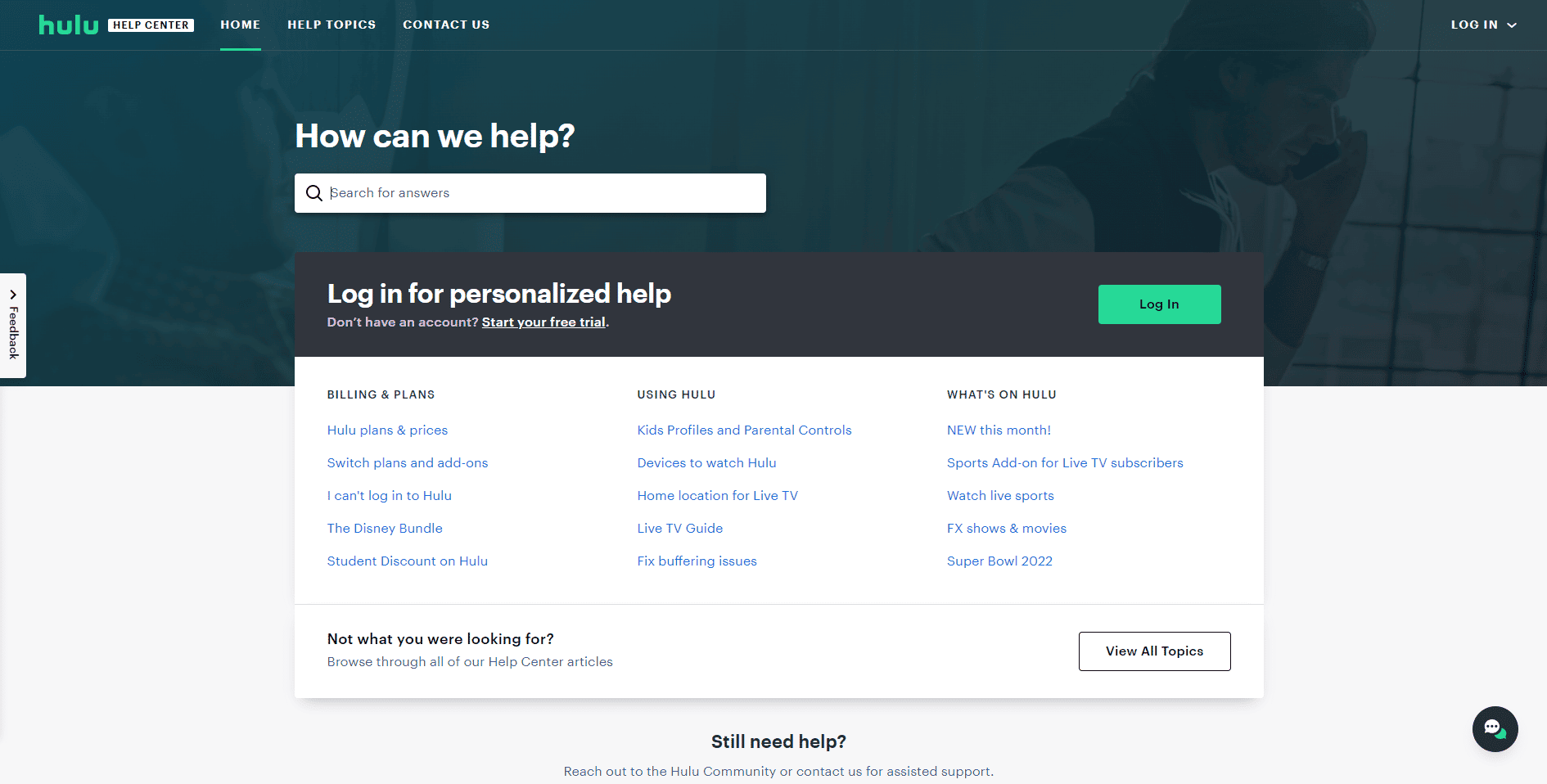
Рекомендуемые:
- Как очистить окна, на которых есть пленка
- Как отфильтровать слова в комментарии TikTok
- 7 быстрых способов исправить неработающий Hulu Chromecast
- 8 способов исправить сбой быстрой перемотки Hulu
Мы надеемся, что наше руководство по черному экрану Hulu со звуком помогло вам ответить на все ваши вопросы, касающиеся этой повторяющейся проблемы, и смогло решить ее с помощью методов, указанных выше. Если у вас есть какие-либо другие проблемы, вопросы или предложения, оставьте их в разделе комментариев ниже.
